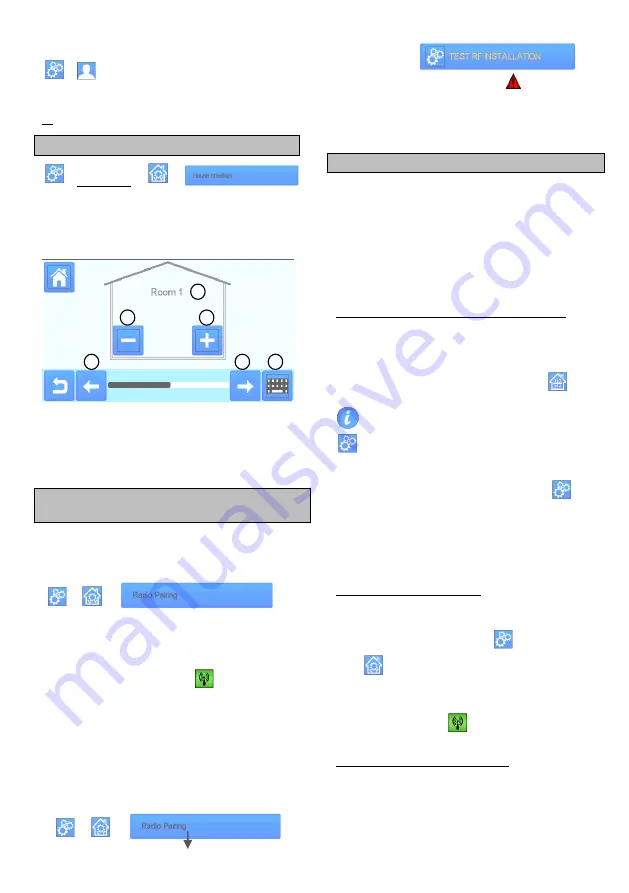
47
Tilpas indstillingerne for skærmen, f.eks. baggrundsfarve.
Se "Menuen Brugerindstillinger" i afsnittet HOVEDMENU (side
) for at få yderligere oplysninger.
3 OPRET DIT HUS
Tryk i lang tid på
Du skal nu "oprette" dit hus
– en liste over rum, hvor de
forskellige enheder, blandt andet termostater, skal placeres.
Opret alle rummene, og navngiv dem, f.eks. rum 1 = Køkken,
rum 2 = Forgang osv.
① Rul gennem
rummene.
④ Opret eller tilføj et rum (en zone).
② Aktuelt rumnavn
⑤ Skift aktuelt rumnavn (zonenavn).
③ Slet et rum (en zone).
4 PARRING AF DINE ENHEDER MED
CENTRALENHEDEN
Installer dine enheder
Opret rummet, hvis det ikke allerede er gjort (se
afsnit 3)
Gå til Radio pairing (radioparring)
-
Vælg enhedstypen (opvarmning
, til/fra-enhed osv.)
- Vælg rummet
Bemærk: Masteren (termostat eller BT-M6Z02 RF) skal være
den første parrede enhed.
- Sæt enheden i parringstilstand (se enhedsvejledningen)
Start parringen på centralenheden
- Følg anvisningerne på centralenheden (kontrollér på enheden,
om parringen er gennemført, se enhedsvejledningen)
- NB! Automatisk parringstid i tilfælde af RF-
kommunikationstab: 10 sek.
- Når du er færdig med at parre alle enhederne, skal du
kontrollere, at afstanden mellem enhederne tillader god
kommunikation. Det gør du ved at justere den indstillede
temperatur på centralenheden og kontrollere, at oplysningerne
modtages af termostaten/modtageren.
Kontrollér, at installationen er gennemført
-
- Du får vist en advarsel på startmenuen
for fejl i RF-
kommunikation. Advarselsflaget bør blive vist i højst 10 min.
Derefter forsvinder det, hvis der ikke er
kommunikationsproblemer. Forsvinder det ikke, skal du
kontrollere de enheder, der viser RF-fejl. Prøv at flytte dem til
et andet sted, og gentag proceduren.
PARRING AF HYDRAULISK SYSTEM
Hvis din installation har en række separate hydrauliske kredsløb
med deres egne pumper eller kedler, kan det være en god ide at
køre
hver
enkelt
pumpe/kedel
adskilt
fra
specifikke
varmemodtagere
eller
termostatiske
aktuatorer.
Med
smartvision kan du oprette og styre op til fire hydrauliske
kredsløb. Hvert enkelt kredsløb skal have en fjernstyret RF-
kredsløbsmodtager opkoblet, der aktiverer den relevante pumpe
og kedel. Hvis mindst én varmemodtager eller termostatisk
aktuator på kredsløbet har et behov, vil den tilsluttede
kredsløbsmodtager gå i gang og aktivere pumpen (og/eller
kedlen).
Første trin: Definer, hvilket kredsløb en enhed tilhører
Ved hjælp af planen over din installation definerer du hvilke
enheder, der er på "kredsløb 1". Derefter bruger du
centralstyreenheden til at parre og konfigurere alle enhederne på
kredsløb 1.
Det gør du ved på hovedskærmbilledet at trykke på
og gå
til en zone (et rum) på kredsløb 1. Derefter trykker du på
og vælger én enhed på kredsløb 1, hvorefter du trykker på
i fem sekunder. Nu befinder du dig i konfigurationsmenuen
for enheden. Vælg menuen "HC". Nu har du to valgmuligheder,
Electrical eller Hydraulic (elektrisk eller hydraulisk). Vælg
Hydraulic (hydraulisk), og tryk derefter på knappen
. Du
kan nu vælge det kredsløb, enheden skal styre, f.eks. kredsløb
1.
Fortsæt på denne måde for hver enkelt varme/køle-enhed på
dette kredsløb.
Når alle elementer på kredsløb 1 er indstillet, gør du det samme
for de andre hydrauliske kredsløb.
Andet trin: Styring af kredsløbene
Du kan opkoble en kredsløbsmodtager på hvert enkelt kredsløb
for at styre kredsløbets pumpe/kedel. Det kan udføres med f.eks.
BT-WR02 RF.
På hovedskærmbilledet trykker du på
, og derefter trykker
du på
. I listefeltet vælger du "Radio pairing" (radioparring),
og
derefter
vælger
du
"Circuit"
(kredsløb).
Vælg
kredsløbsnummeret, f.eks. kredsløb 1. Sæt det element, der skal
opkobles (BT WR02 RF), i opkoblingstilstand, og start derefter
processen ved at trykke på
.
Gør det samme for det eller de andre kredsløb, hvis du har flere.
Opvarmnings- og afkølingsinstallationer
Hvis din installation omfatter både opvarmnings- og
afkølingsfunktioner, kan du skifte fra varme til køling manuelt
eller automatisk:
- Hvis du har en BT HCM02 RF i din installation, der er valgt
som "Master" (se instruktioner i vejledningen til enheden),
så foregår alting helt automatisk; du behøver ikke foretage
dig noget.
- I alle andre tilfælde skal du skifte manuelt: På
1
1
2
3
4
5
















































